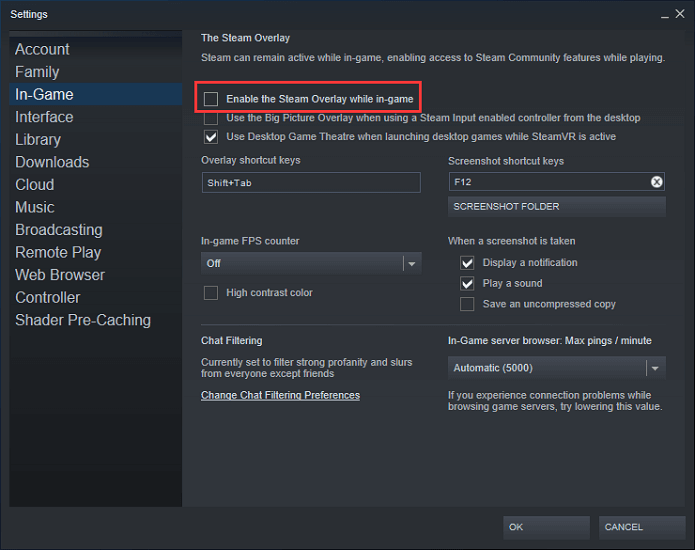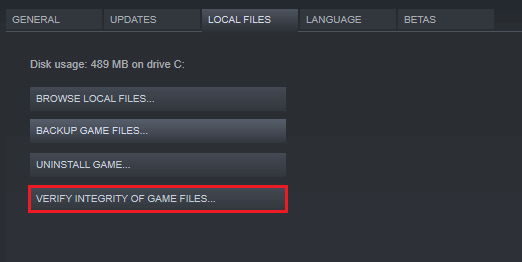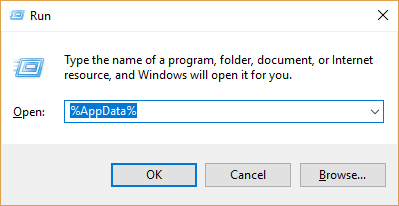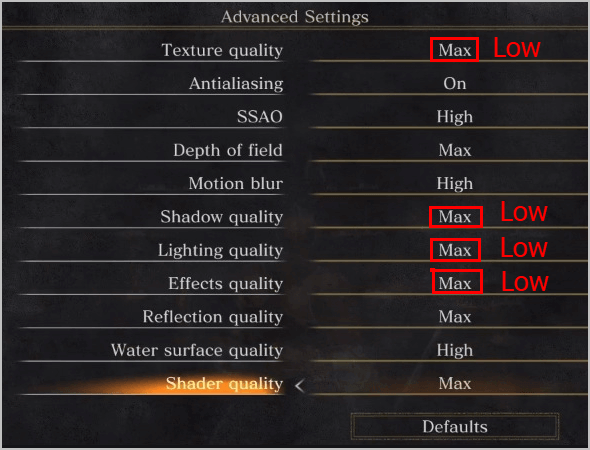Het crashen of bevriezen van XCOM 2 is een veelvoorkomend probleem dat verschillende gamers meldden bij het spelen van games op Windows 10.
Nou, dit is echt heel vervelend omdat je niet kunt genieten van het spelen van XCOM 2-game. Dus als jij degene bent die ook geïrriteerd is door de XCOM 2-crash tijdens het opstarten of het missen van laden of na de missie.
Wees dan gerust, u bent niet de enige!
Gelukkig zijn er fixes die u helpen het probleem met het crashen van XCOM 2 op te lossen. Hier heb ik de best mogelijke oplossingen opgesomd om het crash- of bevriezingsprobleem op te lossen.
Wat veroorzaakt het crashprobleem van XCOM 2?
Welnu, er zijn veel verschillende redenen waarom uw XCOM 2 blijft crashen in Windows. Hieronder een kijkje op een bepaald moment:
- Vanwege incompatibiliteit met het verouderde apparaatstuurprogramma
- De gamebestanden kunnen tijdens de installatie beschadigd raken
- Soms kan het antivirusprogramma conflicten veroorzaken.
- Uw systeem voldoet niet aan de spelvereisten om het spel uit te voeren
- Als je game-instellingen te hoog zijn ingesteld, kan dit ook het crashprobleem veroorzaken
Hoe los ik het crashprobleem van XCOM 2 op?
Nou, het maakt niet uit of XCOM 2 crasht bij het opstarten, bij het laden van een missie, na de missie, enz. Volg gewoon de fixes die een voor een worden gegeven om het crashprobleem op te lossen.
Table of Contents
Oplossing 1: controleer de systeemvereisten
Als uw systeem niet voldoet aan de minimale systeemvereisten van XCOM 2, zult u verschillende problemen en fouten tegenkomen tijdens het spelen van de game:
Controleer dus eerst de XCOM 2-systeemvereisten:
Aanbevolen:
- CPU: Info
- CPU-SNELHEID: 0 GHz Quad-Core
- RAM: 8 GB
- Besturingssysteem: Windows® 7, 64-bit
- VIDEOKAART: 2GB ATI Radeon HD 7970, 2GB NVIDIA GeForce GTX 770 of beter
- PIXEL SHADER: 0
- VERTEX SHADER: 0
- GELUIDSKAART: DirectX-compatibele geluidskaart
- VRIJE SCHIJFRUIMTE: 45 GB
- TOEGEWIJD VIDEO RAM: 2 GB
Minimum:
- CPU: Intel Core 2 Duo E4700 2,6 GHz of AMD Phenom 9950 Quad Core 2,6 GHz
- CPU-SNELHEID: Info
- RAM: 4 GB
- Besturingssysteem: Windows® 7, 64-bit
- VIDEOKAART: 1 GB ATI Radeon HD 5770, 1 GB NVIDIA GeForce GTX 460 of beter
- PIXEL SHADER:0
- VERTEX SHADER: 5.0
- GELUIDSKAART: DirectX-compatibele geluidskaart
- VRIJE SCHIJFRUIMTE: 45 GB
- TOEGEWIJD VIDEO RAM: 1 GB
Als alles er nu goed uitziet, maar de XCOM 2 blijft crashen, volg dan de onderstaande oplossingen een voor een:
Oplossing 2: schakel game-overlay uit
Veel gamers hebben bevestigd dat het gebruik van de Steam-overlay-functie het crashprobleem van XCOM 2 veroorzaakt. Controleer dus of u deze functie ook gebruikt, schakel deze vervolgens uit en controleer of dit voor u werkt.
Volg hiervoor de stappen:
- Start de Steam-app> klik met de rechtermuisknop op XCOM 2> kies Eigenschappen
- Ga vervolgens naar het tabblad ALGEMEEN en schakel ‘Schakel de Steam-overlay in tijdens het spel in’ uit
- Start het spel nu opnieuw
Ik hoop dat je nu XCOM 2 kunt spelen zonder een crashprobleem. Maar als het nog steeds crasht, schakel dan de stoomoverlay-functie in en volg de volgende oplossing.
Oplossing 3: werk het stuurprogramma van de grafische kaart bij
Als u verouderde stuurprogramma’s gebruikt, kan dit ook het crashprobleem van XCOM 2 veroorzaken. Zorg er dus voor dat u op het verouderde stuurprogramma controleert en deze bijwerkt.
En om de stuurprogramma’s van de grafische kaart bij te werken, gaat u naar de website van de fabrikant of de officiële website van Microsoft en controleert u op de nieuwste stuurprogramma-update die compatibel is met uw Windows 10-systeem.
Welnu, soms vindt u de update misschien niet handmatig en kunt u ze daarom niet bijwerken.
Het handmatig bijwerken van het stuurprogramma is erg tijdrovend, dus hier wordt aangeraden het stuurprogramma automatisch bij te werken met Driver Updater. Dit is een geavanceerde tool die door één keer scannen de stuurprogramma’s detecteert en bijwerkt.
Download Driver Updater om stuurprogramma’s automatisch bij te werken
Oplossing 4: controleer je gamecache
De beschadigde gamebestanden kunnen er ook voor zorgen dat de XCOM 2 crasht bij het opstarten. Soms raken de XCOM 2-gamebestanden tijdens het installeren van de game beschadigd en veroorzaken ze problemen.
Volg dus de stappen om de gamecache te verifiëren:
- Start Steam> ga naar Bibliotheek
- En uit de lijst met games> klik met de rechtermuisknop op XCOM 2> kies Eigenschappen
- Nu in het venster verscheen> selecteer het tabblad LOKALE BESTANDEN> klik op Integriteit van gamecache verifiëren.
Wacht tot het proces is voltooid en start de XCOM 2-game opnieuw, controleer of deze crasht of niet.
Oplossing 5: wijzig de locatie van opgeslagen bestanden
Als de bovenstaande oplossing niet voor u werkt, kan het gebeuren dat het probleem te maken heeft met het opgeslagen bestand. En toen je het opslagbestand met de gemodificeerde inhoud wist, begon het spel te crashen.
Dus hier wordt voorgesteld om de opgeslagen bestanden naar een andere locatie over te brengen, omdat deze truc voor veel gamers werkte om het probleem van XCOM 2 op te lossen.
- De opslagbestanden bevinden zich op “C:\Users\YOUR USERNAME\Documents\my games\XCOM2\XComGame\SaveData”
- Kopieer nu de bestanden en plak ze op een andere locatie en verwijder de originele SaveData-map.
Oplossing 6: schakel antivirussoftware uit
Soms kan het antivirusprogramma van derden dat op uw computer is geïnstalleerd, ook bepaalde functies blokkeren en conflicten veroorzaken bij het spelen van de games.
Controleer of je een antivirusprogramma van derden op je Windows 10-computer hebt geïnstalleerd, schakel het vervolgens tijdelijk uit en probeer het spel te spelen.
Controleer tijdens het spelen of tijdens het starten of XCOM 2 crasht of niet. En als het tijdelijk uitschakelen van de antivirus voor u werkt, vervang dan de antivirussoftware of neem contact op met het antivirusondersteuningscentrum voor hulp.
Oplossing 7: stel de grafische instellingen in op Laag
Als de game-optie is ingesteld op High, kan dit er ook voor zorgen dat de XCOM 2 willekeurig crasht. Dus om het probleem op te lossen, stelt u de game-optie in op Laag.
Stel ook de resolutie in, hetzelfde als de monitorresolutie, en zet Schaduwkwaliteit, Effectkwaliteit, Lichtgelijkheid op LAAG.
Volg hiervoor de stappen:
- Druk op Windows + R-toets> in het vak Uitvoeren> typ% appdata%> druk op Enter.
- Open de map XCOM 2> open GraphicsConfig.xml met het kladblok.
- Verander nu de game-effectinstellingen naar Laag, evenals de Effectkwaliteit, Schaduwkwaliteit en Lichtkwaliteit naar lag
Sla ten slotte de wijzigingen op en start het spel opnieuw.
Er wordt nu geschat dat het XCOM 2-crashprobleem in Windows is verholpen en u het spel gemakkelijk kunt spelen.
Bovendien kunt u ook proberen de Game Booster uit te voeren om problemen met lage FPS en crashes op te lossen en de spelprestaties te verbeteren.
- Het stimuleert het spel
- Optimaliseer de spelprestaties
- Krijgt een betere FPS-snelheid
- Maak het spel soepel voor responsief spelen
Conclusie:
XCOM 2 is een populaire game, maar net als andere pc-games meldden de gamers het crash- of bevriezingsprobleem met de game.
Dus in dit artikel heb ik geprobeerd alle mogelijke oplossingen samen te stellen om het probleem met XCOM 2-crashes op te lossen.
Alle vermelde oplossingen zijn gemakkelijk te volgen en werkten voor veel gamers, voel je vrij om ze dienovereenkomstig te volgen totdat je degene vindt die voor jou werkt.
Als uw Windows-pc bovendien traag is, vastloopt, vastloopt of niet reageert, scan dan uw systeem met een veilige en beveiligde PC Reparatie Tool.
Ook komen de gamers soms vanwege de interne fouten van de pc verschillende problemen tegen tijdens het spelen van het spel, dus voel je vrij om je systeem te scannen met de automatische reparatietool.
Ik hoop dat het artikel voor u werkt, maar als er iets is gemist of als u een vraag heeft, kunt u deze met ons delen op onze Facebook-pagina.
Maar als je het echt leuk vindt, vergeet dan niet om het artikel leuk te vinden en te delen.
Succes..!
Hardeep has always been a Windows lover ever since she got her hands on her first Windows XP PC. She has always been enthusiastic about technological stuff, especially Artificial Intelligence (AI) computing. Before joining PC Error Fix, she worked as a freelancer and worked on numerous technical projects.